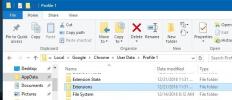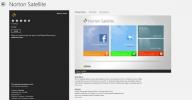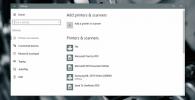3 façons de créer un JPEG progressif sur Windows 10
Les temps de chargement du site Web se sont améliorés au fil des ans. Cela est dû en partie à la façon dont les sites Web sont désormais construits, mais aussi au fait qu'il existe désormais des outils plus sophistiqués qui contribuent à rendre le contenu plus «léger», ou à l'optimiser pour une meilleure visualisation et des temps de chargement. Un tel outil est un JPEG progressif. Il s’agit essentiellement d’un fichier JPEG qui s’efface au lieu de se charger lentement, pixel par pixel, comme un JPEG ordinaire. Il est vraiment facile de créer un JPEG progressif. Voici trois façons simples d'en créer un.
ImageMagick
ImageMagick est un outil open source populaire pour convertir et optimiser les images. C'est un outil en ligne de commande, c'est pourquoi de nombreuses personnes peuvent être opposées à son utilisation. Cela dit, l'utiliser pour créer un JPEG progressif est facile si vous connaissez la commande.
Pour simplifier, c'est une bonne idée de déplacer toutes les images que vous souhaitez convertir dans un seul dossier. Allez-y et installez ImageMagick et assurez-vous de l'ajouter à votre chemin lors de l'installation. Cela rendra l'utilisation de l'outil infiniment plus facile.

Une fois installé, ouvrez l'invite de commandes et utilisez la commande cd pour le déplacer vers le dossier contenant les images que vous souhaitez convertir.
Syntaxe
cd «chemin d'accès au dossier»
Exemple
cd "C: \ Users \ fatiw \ Desktop \ Progressive JPEGs"
Utilisez la commande suivante pour transformer une seule image en JPEG progressif.
Syntaxe
magick convert -interlace plane original_image.jpg Output_image.jpg
Exemple
magick convert -interlace plane 1.jpg 2.jpg

Pour les convertir en masse, utilisez la commande suivante.
Syntaxe
magick mogrify -interlace plane * .jpg
Irfanview
Si vous n'êtes pas un fan de la ligne de commande et que vous voulez quelque chose avec une interface graphique appropriée, c'est gratuit et sans compromis sur la qualité de l'image, Irfanview est l'outil qu'il vous faut. Il s'agit d'une visionneuse d'images et d'un éditeur gratuits qui sont riches en fonctionnalités. Il peut également convertir des images en plusieurs formats différents.
Installez-le et ouvrez une image avec Irfanview. Cliquez sur l'icône d'enregistrement et sélectionnez le format JPEG dans lequel enregistrer l'image. Une fenêtre «Options d'enregistrement» s'ouvrira avec une option «Enregistrer en JPG progressif». Sélectionnez-le, puis enregistrez l'image.

Applications Web: Jpeg.io
Il existe de nombreuses applications Web qui peuvent convertir une image JPEG ordinaire en JPEG progressif. Jpeg.io est un bon. Tout ce que vous avez à faire est de glisser-déposer une image sur l'application, et elle la convertira pour vous. Il n'y a pas d'options pour naviguer. L'application fait ce qu'elle fait avec peu de saisie de la part de l'utilisateur.

Chercher
Messages Récents
Comment empêcher un utilisateur d'installer ou d'exécuter des extensions dans Chrome
Les utilisateurs de Windows peuvent être empêchés d'installer des a...
Norton Satellite pour Windows 8: analyser les fichiers locaux et Dropbox à la recherche de logiciels malveillants
Le stockage dans le cloud gagne en popularité chaque jour qui passe...
Comment afficher et effacer la file d'attente d'imprimante dans Windows 10
Sous Windows 7, lorsque vous imprimez un document, une petite icône...